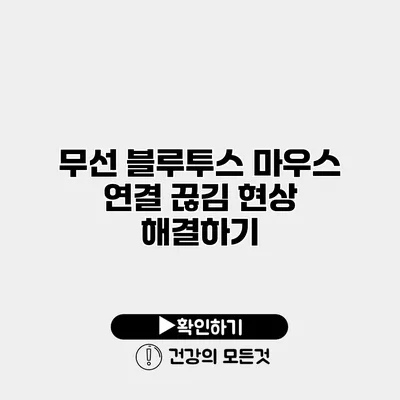무선 블루투스 마우스는 편리함과 유연함으로 많은 사람들이 사용하고 있는 장치예요. 하지만 때때로 연결이 끊기는 현상 때문에 불편함을 느끼는 경우가 많습니다. 이렇게 끊기는 문제는 정말 짜증나죠? 하지만 걱정하지 마세요. 이 포스트에서는 무선 블루투스 마우스의 연결 끊김 현상을 해결하는 방법에 대해 자세히 알려드리겠습니다.
✅ 운전 중 위험한 행동의 심리적 요인을 알아보세요.
문제의 원인
무선 블루투스 마우스의 연결이 끊기는 원인은 여러 가지가 있어요. 여기에는 다음과 같은 주요 원인들이 있습니다:
-
배터리 문제
배터리가 약해지면 연결이 불안정해질 수 있어요. 마우스의 배터리 상태를 항상 확인해야 해요. -
간섭
블루투스 신호는 다른 전자기기, 특히 Wi-Fi 신호에 의해 간섭을 받을 수 있어요. 주위의 많은 기기가 블루투스 신호를 방해할 수 있답니다. -
소프트웨어 문제
운영체제나 드라이버의 문제로 인해 마우스가 제대로 작동하지 않을 수 있어요. 소프트웨어를 최신 버전으로 업데이트하면 문제가 해결될 수 있어요. -
거리 문제
블루투스 기기의 최대 연결 범위는 보통 10m 정도인데, 이 범위를 넘어가면 연결이 끊길 수 있어요. -
기기 호환성
모든 블루투스 장치가 서로 호환되는 것은 아니에요. 일부 마우스는 특정 운영체제나 기기와 더 잘 호환될 수 있습니다.
✅ 택배 지연 문제를 해결하는 비결을 알아보세요.
해결 방법
이제 문제의 원인을 파악했으니, 본격적으로 해결 방법에 대해 알아볼게요.
배터리 상태 확인하기
- 마우스의 배터리를 교체하거나 충전하세요.
- 배터리 잔량도 자주 확인하는 것이 좋습니다.
간섭 제거하기
- 최대한 간섭을 줄이기 위해 무선 LAN 모드에서 채널을 변경해보세요.
- 블루투스 기기를 다른 전자기기와 멀리 배치해보세요.
소프트웨어 업데이트
- 운영 체제와 드라이버를 최신 상태로 업데이트하세요.
- 장치 관리자를 통해 블루투스 드라이버를 업데이트할 수 있습니다.
거리 유지하기
- 블루투스 마우스와 연결된 기기와의 거리를 유지하세요.
- 너무 멀어지지 않도록 주의해야 해요.
호환성 확인
- 다른 기기에서도 문제가 발생하는지 확인해보고, 다른 기기에서 마우스를 사용해 보세요.
- 특정 기기에서만 문제가 발생한다면 소프트웨어 해결이 필요할 수 있습니다.
| 원인 | 해결 방법 |
|---|---|
| 배터리 문제 | 배터리 교체 또는 충전하기 |
| 간섭 | 전자기기와 거리를 두고 채널 변경하기 |
| 소프트웨어 문제 | 드라이버와 운영체제 업데이트하기 |
| 거리 문제 | 최대 10m 이내로 사용하기 |
| 기기 호환성 | 다른 장치와의 호환성 확인하기 |
✅ 수능 1등급 비결을 알아보고 전략을 세워보세요.
추가 팁
- 마우스 초기화: 마우스의 초기화 방법은 제조사마다 다르니 사용자 매뉴얼을 참고하세요.
- 블루투스 재설정: 블루투스 장치를 껐다가 켜보는 것도 효과적이에요.
- USB 포트 변경: USB 동글을 사용하는 경우, 다른 포트에 동글을 연결해보세요.
결론
무선 블루투스 마우스의 연결 끊김 문제는 꽤 일반적인 문제예요. 하지만 위에서 제시한 방법들을 통해 대부분의 문제를 해결할 수 있어요. 지속적인 문제가 발생한다면, 전문가에게 상담을 받는 것이 좋습니다. 항상 기기를 최적으로 유지하는 습관을 지니면 더 편리하게 사용할 수 있답니다.
지금 바로 자신의 마우스를 점검해 보고, 불편함 없이 편안한 PC 사용 환경을 만들어보세요!
자주 묻는 질문 Q&A
Q1: 무선 블루투스 마우스의 연결이 끊기는 주 원인은 무엇인가요?
A1: 연결이 끊기는 주 원인은 배터리 문제, 간섭, 소프트웨어 문제, 거리 문제, 그리고 기기 호환성입니다.
Q2: 무선 블루투스 마우스의 연결 문제를 해결하기 위한 방법은 무엇이 있나요?
A2: 배터리 상태 확인, 간섭 제거, 소프트웨어 업데이트, 연결 거리 유지, 호환성 확인 등이 있습니다.
Q3: 연결 문제를 해결해도 계속 끊긴다면 어떻게 해야 하나요?
A3: 지속적인 문제가 발생하면 전문가에게 상담을 받는 것이 좋습니다.